Как использовать SharePlay в Apple Music в автомобиле
Apple CarPlay не привлекла большого внимания на WWDC 2023, но Apple объявила о нескольких полезных обновлениях, которые появятся на информационно-развлекательном экране вашего автомобиля. Самым захватывающим из них является поддержка SharePlay для Apple Music, появившаяся как часть iOS 17. Поддержка SharePlay в CarPlay по существу демократизирует выбор музыки в поездках, гарантируя, что пассажиры не зависят ни от водителя, ни от дробовика. Думайте об этом как об эквиваленте 2020 года «передать aux», просто без необходимости в каких-либо физических кабелях. Вы знаете, потому что Apple избавилась от таких портов еще в 2016 году. Вам даже не нужна активная подписка на Apple Music, если у вас есть iPhone (или iPad) с последней версией операционной системы Apple. SharePlay в CarPlay несложно настроить, но это не сразу очевидно, если вы не знаете, что ищете. Вот как все должно получиться.
Как использовать SharePlay в Apple Music в автомобиле
Прежде чем начать, есть несколько вещей, которые вы должны сделать заранее. Во-первых, убедитесь, что все обновились до iOS 17, что вы можете сделать, прочитав наше руководство по установке общедоступной бета-версии iOS 17. (Полная версия iOS 17 выйдет этой осенью.) Вам также необходимо, чтобы Apple CarPlay работала на информационно-развлекательном экране вашего автомобиля. Самый простой способ сделать это — подключить iPhone к USB-порту автомобиля и следовать инструкциям как на дисплее автомобиля, так и на iPhone. У нас также есть руководство по настройке беспроводной сети CarPlay, если она доступна в вашем автомобиле. Также можно настроить SharePlay из CarPlay и подключенного iPhone, поэтому у нас есть инструкции для обоих. Просто помните, что вас не должно отвлекать от дороги, так что либо настройте все перед уходом, либо делегируйте обязанности SharePlay тому, кто сидит в кресле дробовика.
1. Откройте Apple Music > Откройте экран «Сейчас исполняется».
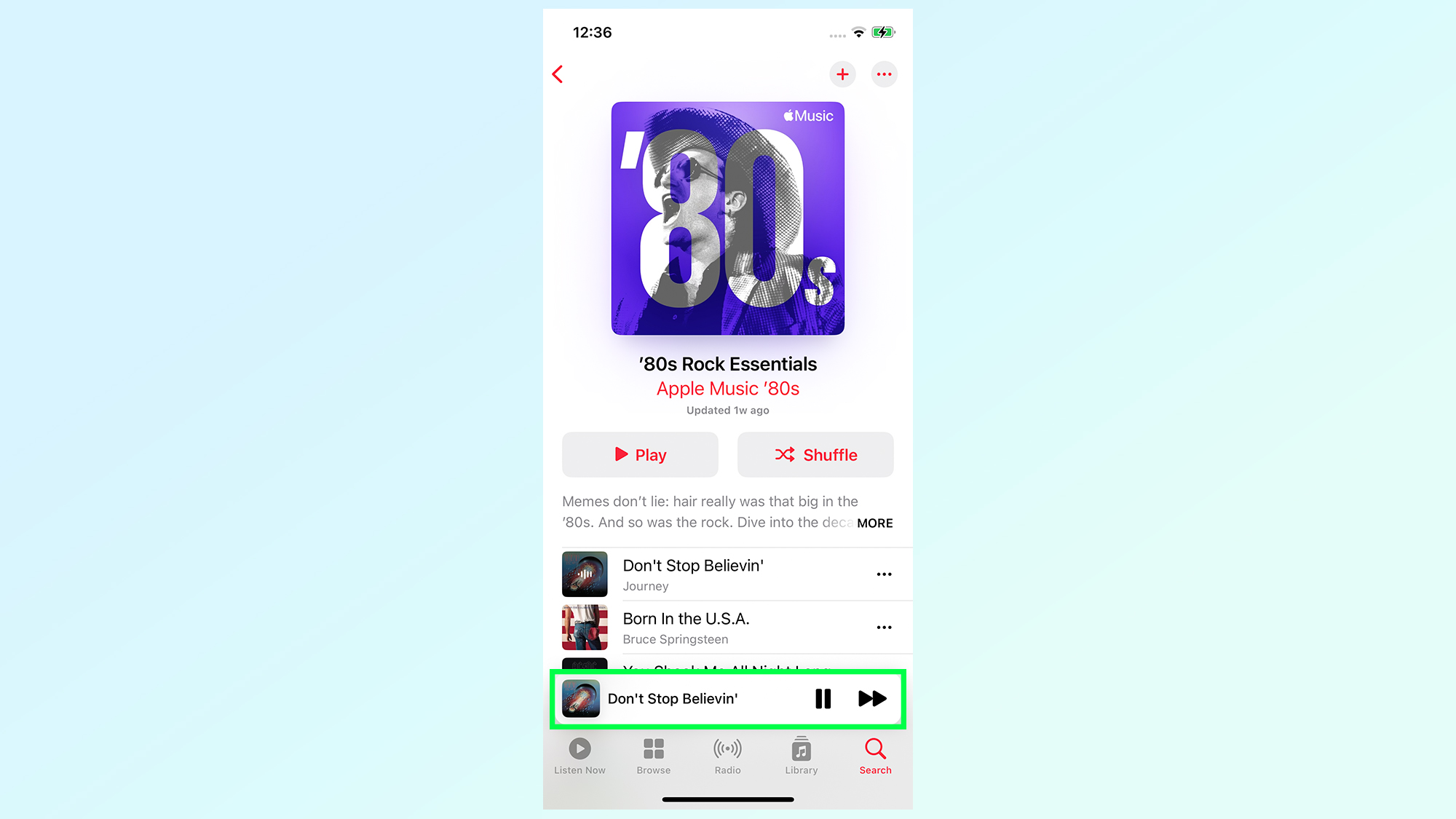
(Изображение: © Future) Чтобы начать процесс, откройте приложение Apple Music и откройте экран «Сейчас исполняется». Если в очереди нет музыки, вы захотите найти что-нибудь для прослушивания в первую очередь — хотя неважно, что именно.
2а. Нажмите кнопку SharePlay
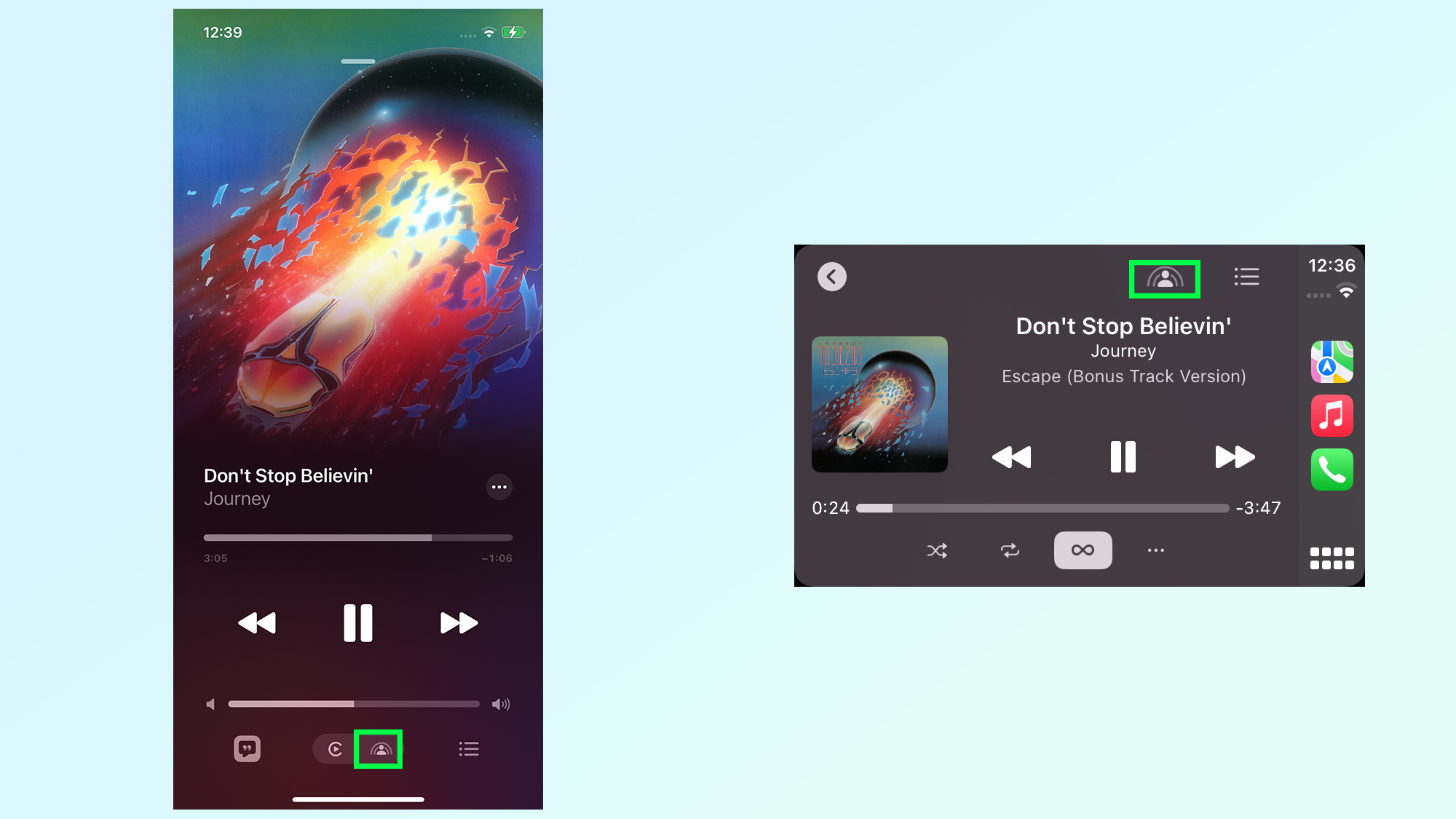
(Изображение: © Future) На экране «Сейчас исполняется» можно инициировать сеанс SharePlay, и вам нужно нажать на значок SharePlay на экране. Если вы настраиваете на iPhone, он находится прямо в нижней части экрана посередине. Если вы делаете это через CarPlay, вы найдете его в правом верхнем углу экрана центральной консоли.
2b Коснитесь синего QR-кода (только для CarPlay).
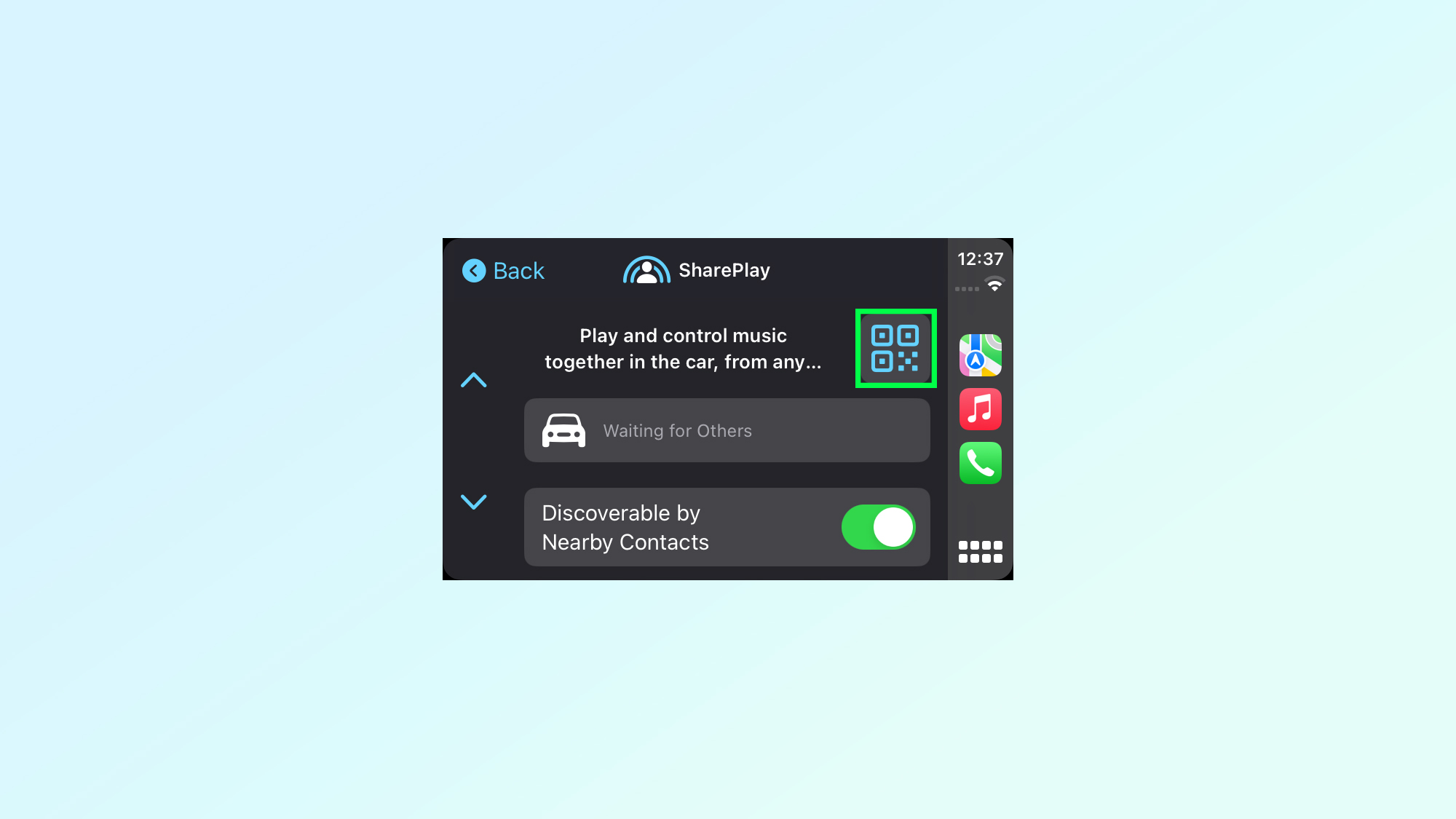
(Изображение: © Future) У пользователей CarPlay есть дополнительный шаг, и они должны коснуться синего значка QR-кода с правой стороны. Мы заметили, что Apple Music имеет тенденцию к сбою после нажатия на этот значок, вероятно, потому, что iOS 17 все еще находится в стадии бета-тестирования. Если это произойдет, запустите процесс снова.
3а. Пассажиры сканируют QR-код
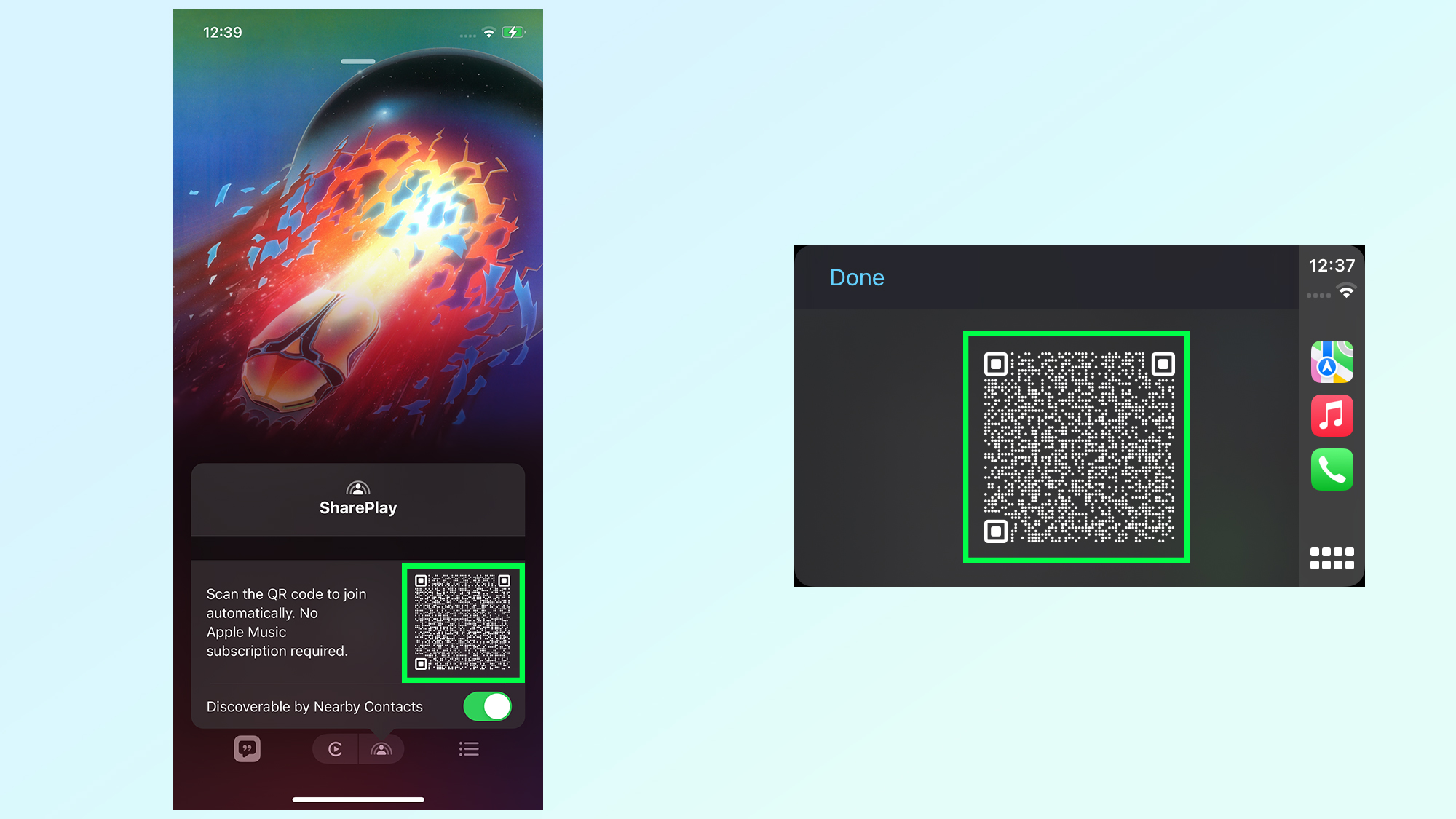
(Изображение: © Future) Как только QR-код появится на любом экране, пассажиры должны будут отсканировать его на своем собственном устройстве. Проще всего это сделать в приложении «Камера», которое автоматически распознает и прочитает QR-код. Этот шаг можно выполнить на iPhone или iPad, если у вас есть подключение для передачи данных.
3б. Откройте Apple Music > Нажмите «Подключиться».
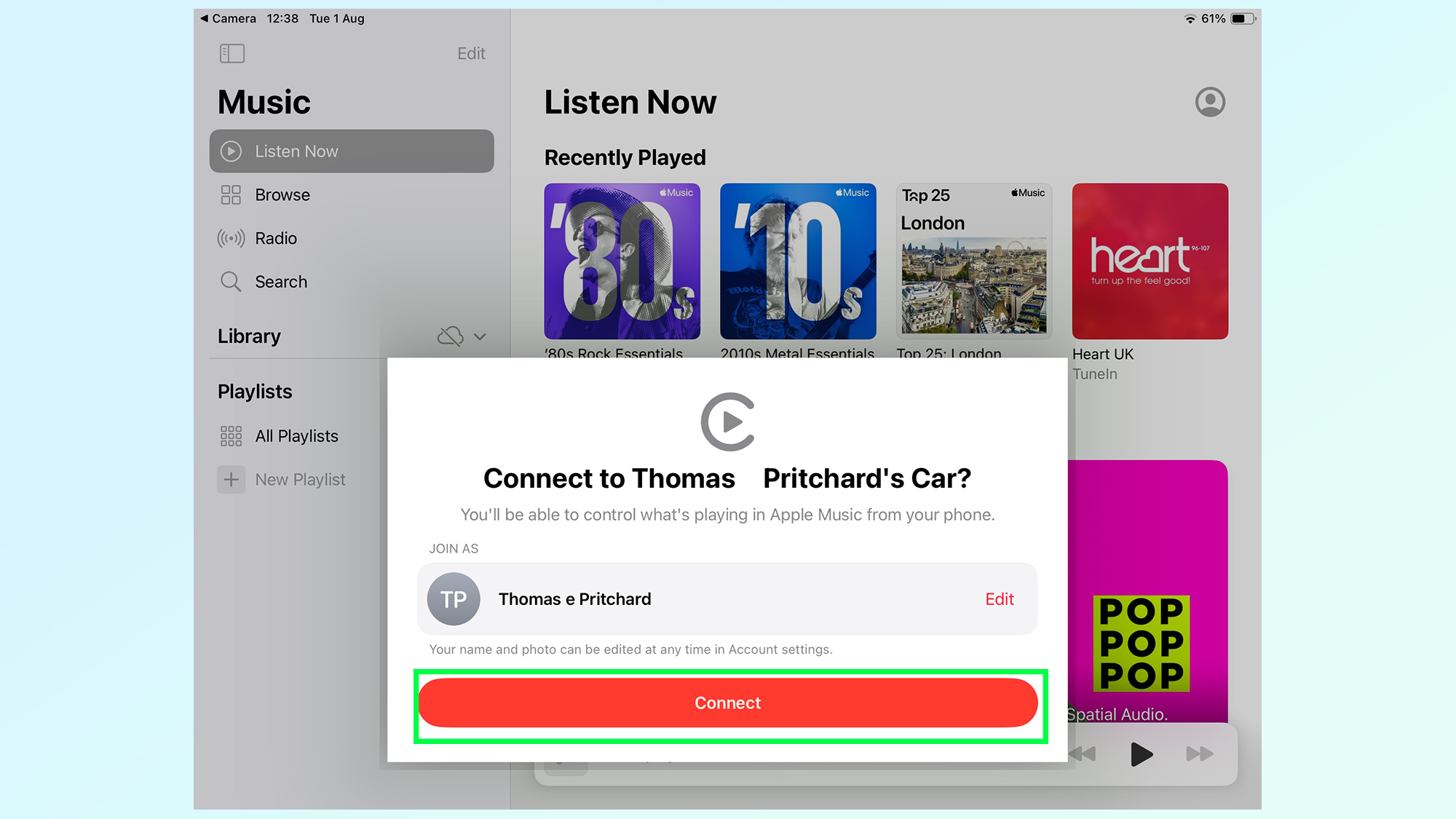
(Изображение: © Future) После сканирования QR-кода вам будет предложено открыть Apple Music. После открытия вы увидите всплывающее меню с просьбой подтвердить, что вы хотите подключиться к сеансу хоста. Нажмите «Подключиться», чтобы продолжить.
4а. Коснитесь запроса на подключение SharePlay.
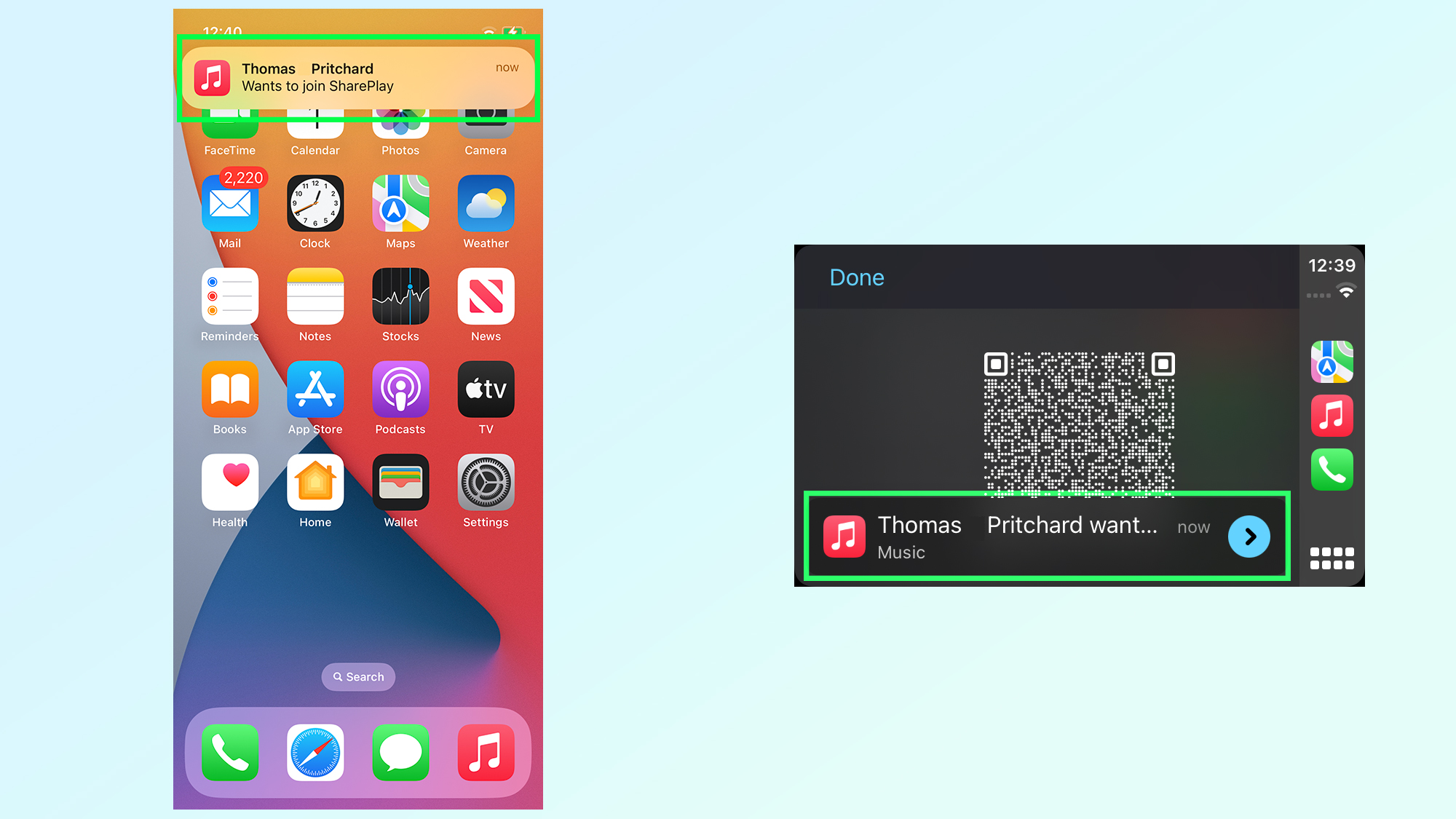
(Изображение: © Future) Затем водители будут уведомлены о том, что кто-то пытается подключиться к сеансу SharePlay с помощью всплывающего баннера. Коснитесь этого баннера. На iPhone он появится вверху экрана, а на CarPlay — внизу.
4б. Коснитесь зеленой галочки, чтобы подтвердить подключение
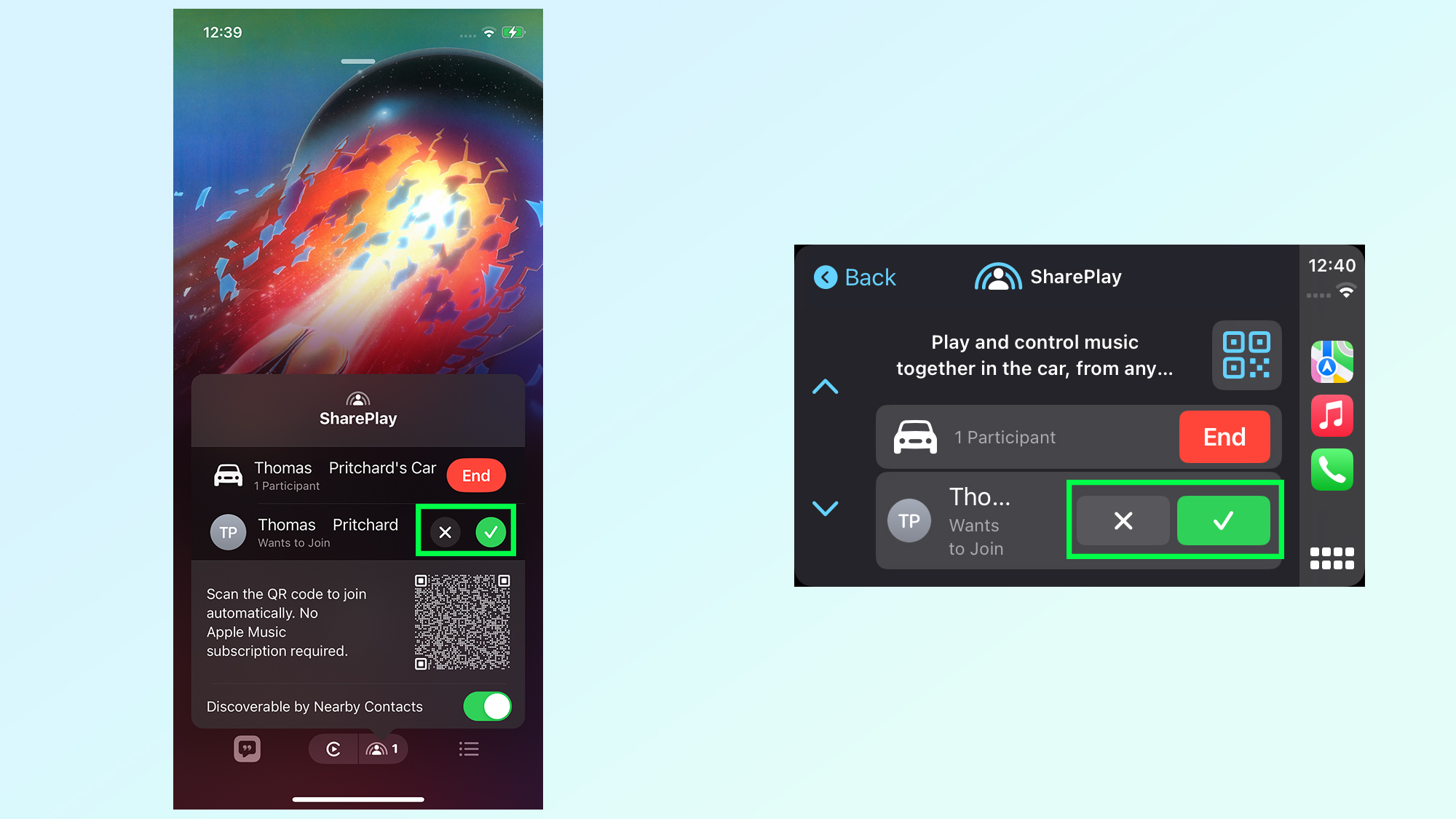
(Изображение: © Future) Затем откроется экран подтверждения, и вам нужно будет нажать на значок с зеленой галочкой для подтверждения. Нажатие серого X загрузит гостя, и ему придется начинать процесс заново.
5. Пассажир теперь может управлять музыкой
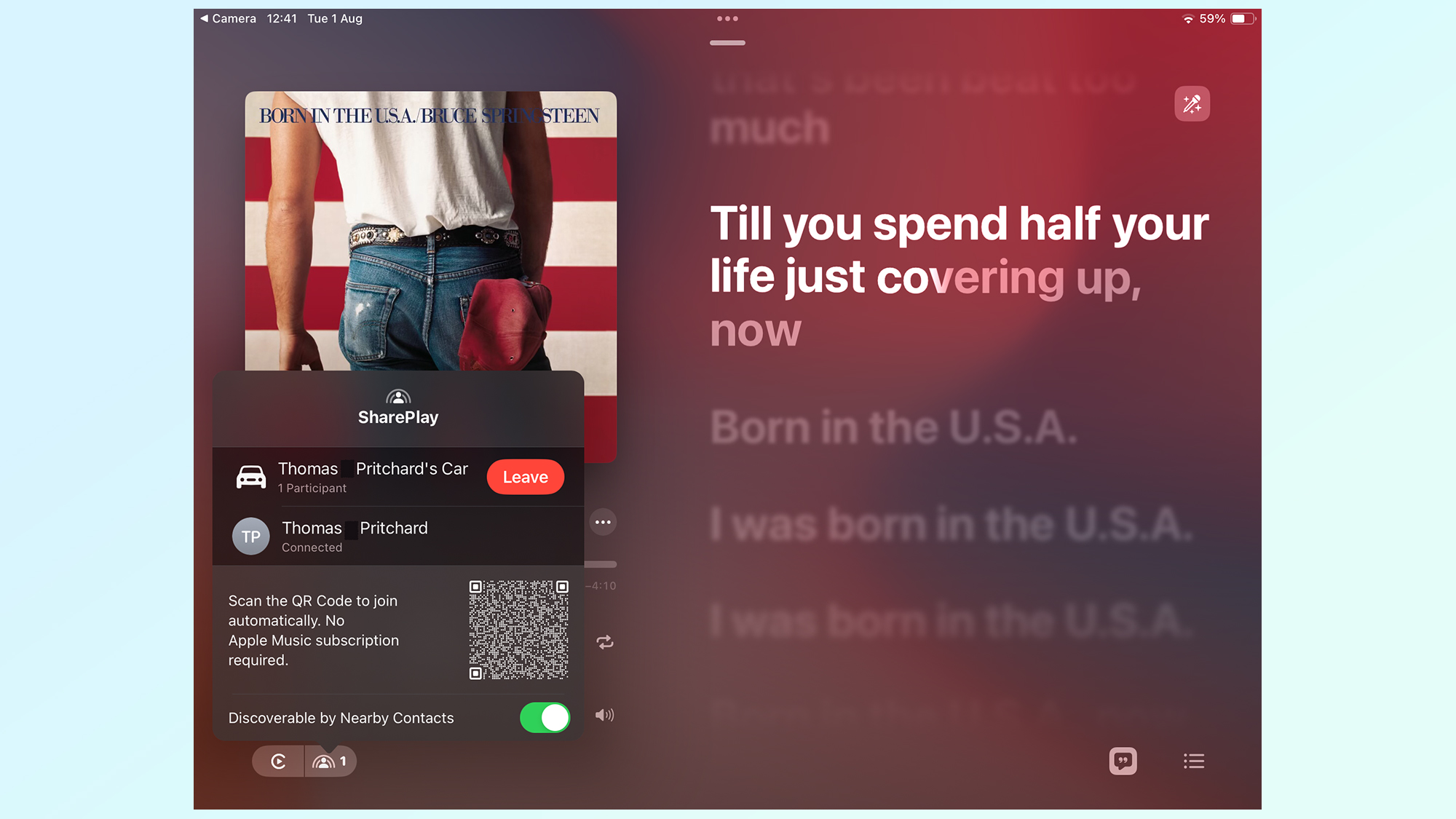
(Изображение: © Future) Затем пассажир получит подтверждение того, что он присоединился к сеансу SharePlay, что даст ему доступ к текущей песне или списку воспроизведения, прокачиваемому через хост-iPhone. Отсюда им нужно перемещаться по Apple Music, как если бы они были единственный человек, который слушает. Это дает им право менять музыку, пропускать песни, получать доступ к текстам песен и так далее.
6. Завершите сеанс в меню SharePlay, нажав «Завершить».
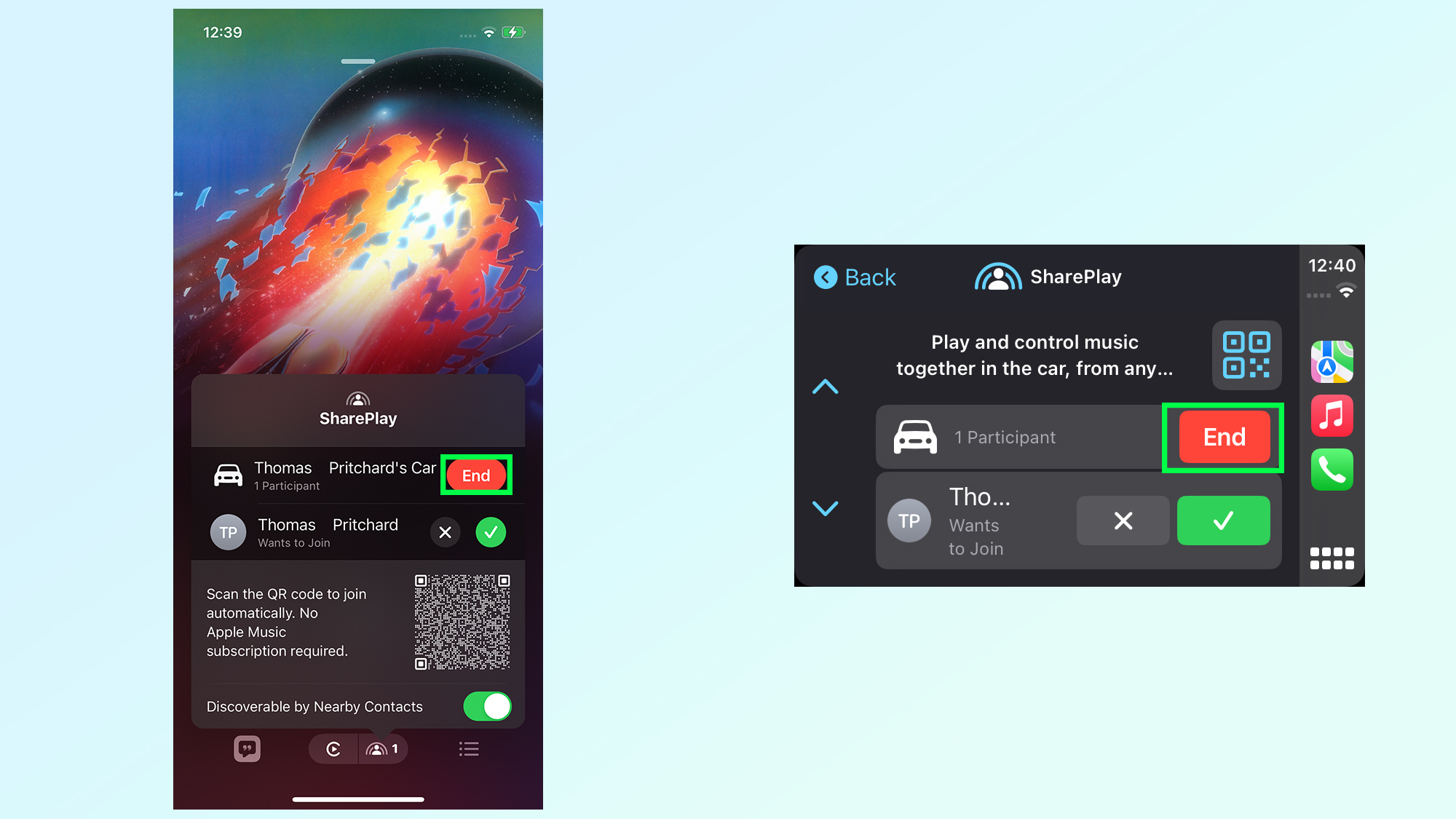
(Изображение: © Future) Если водитель хочет завершить сеанс по какой-либо причине, например, если у заднего сиденья ужасный музыкальный вкус, он может сделать это, снова открыв меню SharePlay и нажав большую красную кнопку «Завершить». также загружать отдельных пользователей, подключенных к сеансу, если вы не хотите лишать кого-либо права выбирать музыку. iOS 17 предлагает гораздо больше функций, а включение SharePlay в вашем автомобиле — это лишь малая часть. Обязательно ознакомьтесь с некоторыми из наших других руководств по iOS 17, в том числе о том, как настроить режим ожидания, как размыть конфиденциальные фотографии в сообщениях, как настроить передачу файлов NameDrop и как настроить персональный голос. Лучший на сегодняшний день Apple iPhone 14 сделки![]() Без контрактаНеограниченные минутыНеограниченные тексты20GBdata
Без контрактаНеограниченные минутыНеограниченные тексты20GBdata![]() Звонки: включены звонки на MX и CA. Тексты: включены сообщения на MX и CA. Данные: (скорость снижена до 128 кбит/с)
Звонки: включены звонки на MX и CA. Тексты: включены сообщения на MX и CA. Данные: (скорость снижена до 128 кбит/с)![]() Без контрактаНеограниченные минутыНеограниченные тексты20GBdata
Без контрактаНеограниченные минутыНеограниченные тексты20GBdata![]() Звонки: включены звонки на MX и CA. Тексты: включены сообщения на MX и CA. Данные: (скорость снижена до 128 кбит/с)
Звонки: включены звонки на MX и CA. Тексты: включены сообщения на MX и CA. Данные: (скорость снижена до 128 кбит/с)![]() Без контрактаНеограниченные минутыНеограниченные тексты15GBdata
Без контрактаНеограниченные минутыНеограниченные тексты15GBdata![]() Звонки: включены звонки на MX и CA. Тексты: включены сообщения на MX и CA. Данные: (скорость снижена до 128 кбит/с)
Звонки: включены звонки на MX и CA. Тексты: включены сообщения на MX и CA. Данные: (скорость снижена до 128 кбит/с)![]() Без контрактаНеограниченные минутыНеограниченные тексты15GBdata
Без контрактаНеограниченные минутыНеограниченные тексты15GBdata![]() Звонки: включены звонки на MX и CA. Тексты: включены сообщения на MX и CA. Данные: (скорость снижена до 128 кбит/с)
Звонки: включены звонки на MX и CA. Тексты: включены сообщения на MX и CA. Данные: (скорость снижена до 128 кбит/с)![]() Без контрактаНеограниченные минутыНеограниченные текстыНеограниченныеданные
Без контрактаНеограниченные минутыНеограниченные текстыНеограниченныеданные![]() Звонки: включены звонки на MX и CA. Тексты: включены сообщения на MX и CA. Данные: (скорость снижена до 128 кбит/с)
Звонки: включены звонки на MX и CA. Тексты: включены сообщения на MX и CA. Данные: (скорость снижена до 128 кбит/с)![]() Без контрактаНеограниченные минутыНеограниченные текстыНеограниченныеданные
Без контрактаНеограниченные минутыНеограниченные текстыНеограниченныеданные![]() Звонки: включены звонки на MX и CA. Тексты: включены сообщения на MX и CA. Данные: (скорость снижена до 128 кбит/с)
Звонки: включены звонки на MX и CA. Тексты: включены сообщения на MX и CA. Данные: (скорость снижена до 128 кбит/с)![]() Без контрактаНеограниченные минутыНеограниченные тексты5GBdata
Без контрактаНеограниченные минутыНеограниченные тексты5GBdata![]() Звонки: включены звонки на MX и CA. Тексты: включены сообщения на MX и CA. Данные: (скорость снижена до 128 кбит/с)
Звонки: включены звонки на MX и CA. Тексты: включены сообщения на MX и CA. Данные: (скорость снижена до 128 кбит/с)![]() Без контрактаНеограниченные минутыНеограниченные тексты5GBdata
Без контрактаНеограниченные минутыНеограниченные тексты5GBdata![]() Звонки: включены звонки на MX и CA. Тексты: включены сообщения на MX и CA. Данные: (скорость снижена до 128 кбит/с)
Звонки: включены звонки на MX и CA. Тексты: включены сообщения на MX и CA. Данные: (скорость снижена до 128 кбит/с)![]() Без контрактаНеограниченные минутыНеограниченные тексты15GBdata
Без контрактаНеограниченные минутыНеограниченные тексты15GBdata![]() Звонки: включены звонки на MX и CA. Тексты: включены сообщения на MX и CA. Данные: (скорость снижена до 128 кбит/с)
Звонки: включены звонки на MX и CA. Тексты: включены сообщения на MX и CA. Данные: (скорость снижена до 128 кбит/с)![]() Без контрактаНеограниченные минутыНеограниченные тексты15GBdata
Без контрактаНеограниченные минутыНеограниченные тексты15GBdata![]() Звонки: включены звонки на MX и CA. Тексты: включены сообщения на MX и CA. Данные: (скорость снижена до 128 кбит/с)
Звонки: включены звонки на MX и CA. Тексты: включены сообщения на MX и CA. Данные: (скорость снижена до 128 кбит/с)






